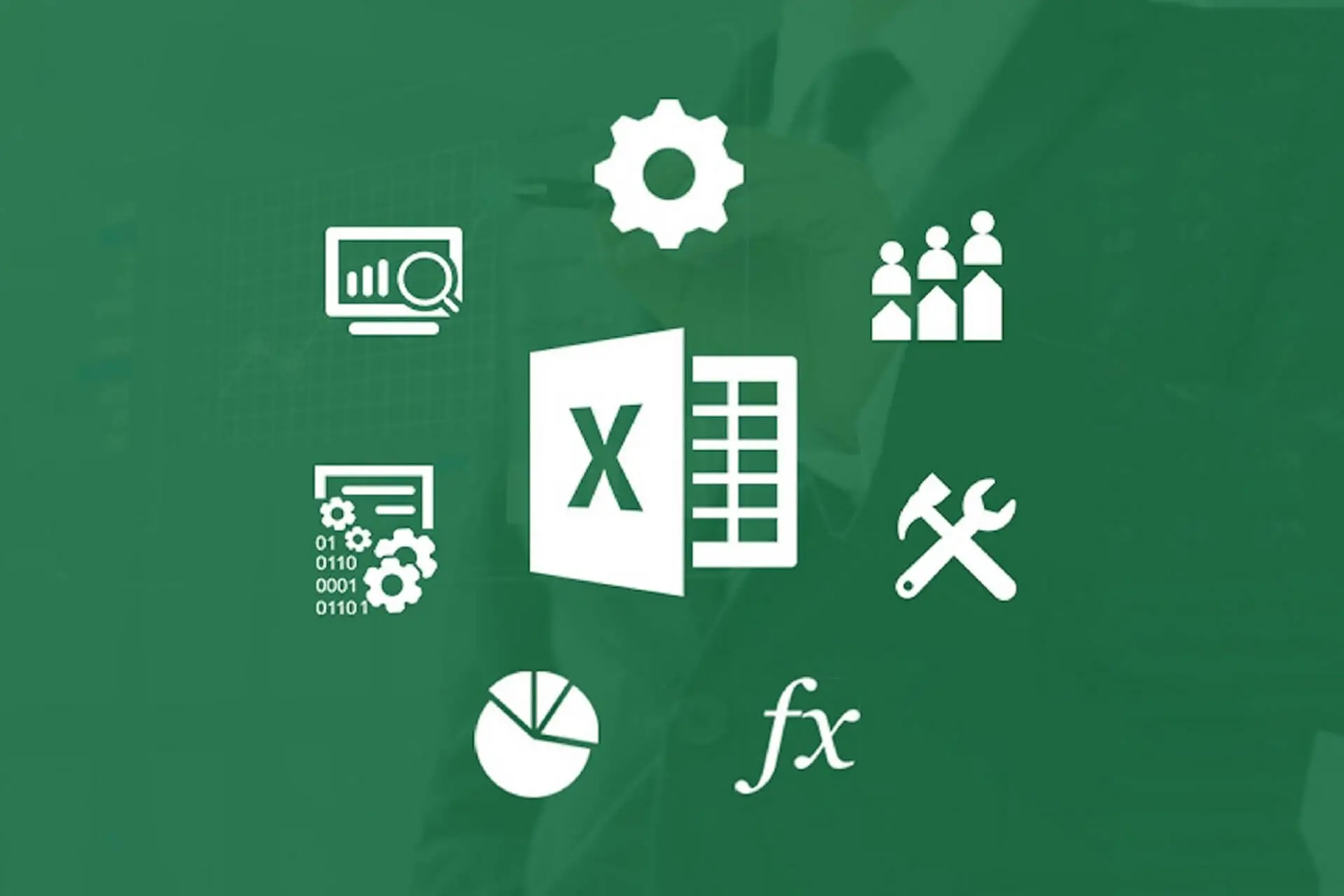- Encontrar el error de tiempo de ejecución de VBA 1004 no es una buena señal, pero este artículo podría resultar útil.
- Este error implica que no podrá usar MS Excel normalmente, lo que puede causar una variedad de problemas en el trabajo.
- Para obtener información más útil y detallada, no dude en visitar nuestro extenso Microsoft Excel Hub.
- Si desea estar siempre a un paso de los errores de tiempo de ejecución, marque nuestra útil página web Errores de tiempo de ejecución.
Si trabaja en una organización, lo más probable es que tenga la última versión del oficina de microsoft suite o Oficina 365 instalado en su PC.
Incluso si esta es una de las mejores herramientas de hoja de cálculo del mercado, esto no hace que Microsoft Excel sea inmune a errores ocasionales. Este sería el caso con un mensaje de error que los usuarios han estado reportando: Error de tiempo de ejecución 1004. Error definido por la aplicación o definido por el objeto.
¿Cómo puedo solucionar el error de tiempo de ejecución de VBA 1004??
1. Verifique sus complementos de Excel
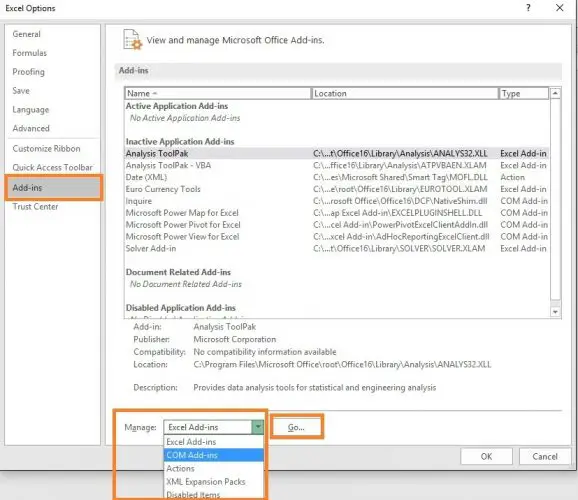
- Hacer clic Archivo -> Opciones ->Seleccione Complementos
- Haga clic en el Ir botón
- Seleccione los complementos que desea deshabilitar o retirar
- Desmarcar el cuadro delante del complemento respectivo
- Hacer clic DE ACUERDO
2. Verifique Excel o instale las últimas actualizaciones
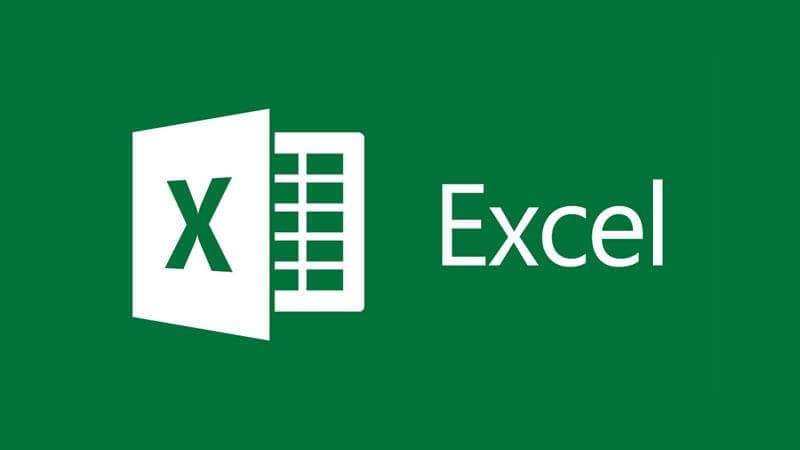
- Haga clic derecho en el Comenzar botón
- Seleccione Aplicaciones y funciones en el menú emergente.
- Selecciona el Microsoft Excely seleccione Modificar
Dependiendo de si su copia de Oficina es Hacer clic para ejecutar o Instalación basada en MSIlos siguientes pasos variarán un poco.
Hacer clic para ejecutar
Una ventana llamada ¿Cómo le gustaría reparar su Oficina Programas aparecerá
- Seleccione Reparación en línea
- Escoger Reparar para asegurarse de que todo se arregle
- Él Reparación Rápida la opción es más rápida pero solo detecta y luego reemplaza los archivos dañados
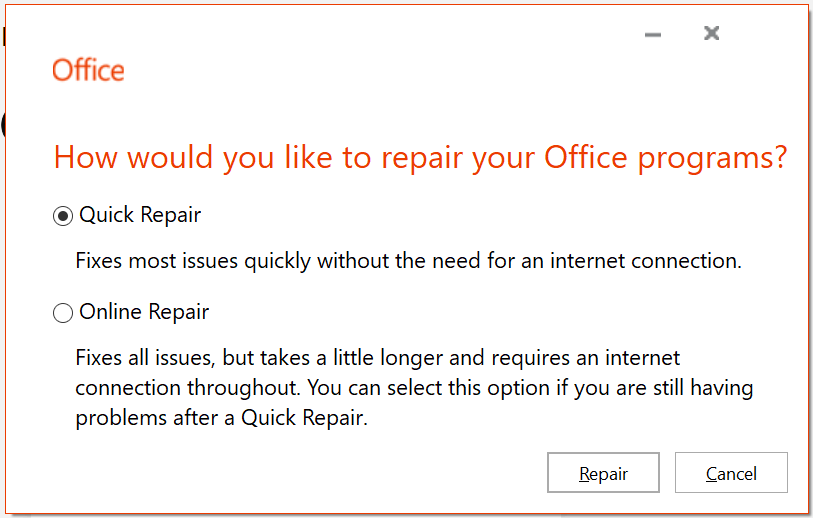
- Él Reparación Rápida la opción es más rápida pero solo detecta y luego reemplaza los archivos dañados
basado en MSI
- En Cambia tu instalaciónSeleccione Reparar
- Hacer clic Continuar
- Siga las instrucciones dadas para completar el proceso.
3. El rango nombrado no existe

La causa más común de un error 1004 en tiempo de ejecución es cuando el código VBA se refiere a un rango con nombre que no existe. Tal vez el nombre esté mal escrito en el código o tal vez se use un nombre válido, pero está en una hoja de trabajo inactiva. En este segundo caso, la solución es calificar la referencia de rango con una hoja de trabajo (y quizás el libro de trabajo).
- La hoja de trabajo Sheet1 está activa, el rango con nombre Foobar está en Sheet2
- Dim cel como rango
- Establecer cel = Rango («Foobar») ‘Causas correr–error de tiempo 1004
- Colocar cel = Hojas de trabajo(«Hoja2»).Rango(“Foobar”) ‘Esto funciona
Una causa menos común de errores 1004 es cuando usa una fórmula o constante con nombre en una declaración de rango. VBA se queja porque la fórmula o constante nombrada devuelve un valor en lugar de una referencia de rango. La solución consiste en utilizar el método de evaluación para obtener el valor, por ejemplo, encerrándolo entre corchetes:
- Oscuro MiVar Como Doble
- Oscuro cel Como Rango
- Colocar cel = Rango(“AlgunaConstanteNombrada”) Causa el error de tiempo de ejecución 1004
- MiVar = [SomeNamedConstant] ‘Este obras.
Nota la falta de comillas dobles
4. Revisa el contenido de la hoja de cálculo
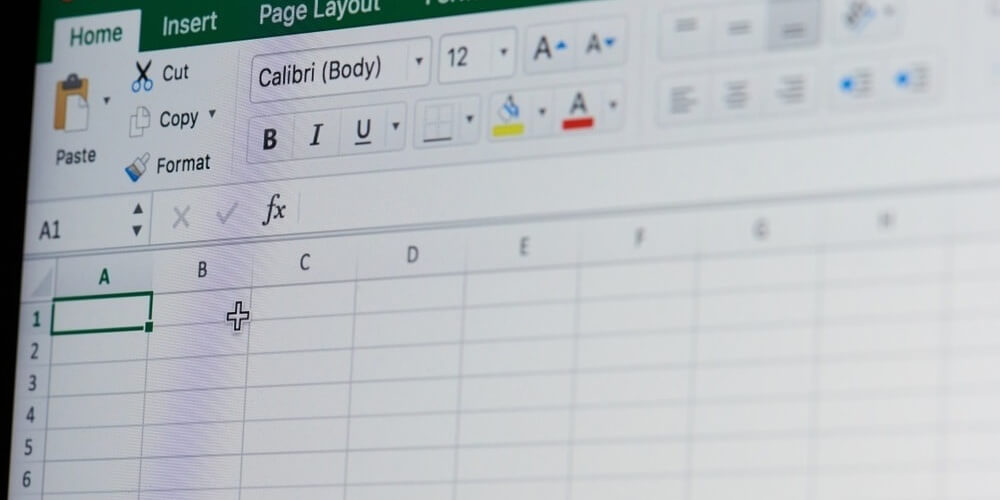
- Insertar una fila o columna
- Realización de cálculos
- copiar y pegar
- Clasificación
- Abrir o cerrar el libro
Si está realizando alguna de las acciones mencionadas anteriormente y recibe el error, compruebe qué es exactamente lo que está mal. Si ese es el caso, intente hacer lo siguiente:
- Vuelve a revisar las fórmulas
- Vuelve a revisar los cálculos
- Evite el uso de formas excesivas
- Evite el uso de tablas dinámicas complejas
- Trate de no usar macros y gráficos complejos con muchos puntos de datos
En la guía de hoy, exploramos las mejores soluciones que puede probar para solucionar el Error de tiempo de ejecución de VBA 1004.
Si encuentra útil este artículo o tiene alguna sugerencia, póngase en contacto con nosotros utilizando la sección de comentarios a continuación.